Уебсайтовете се променят през цялото време като нова технологияим позволява да правят повече и повече. Ранните уебсайтове бяха основни в сравнение с тези, които имаме сега. За съжаление, не всички промени са били към по-добро. Видеоклиповете вече са често срещани на много уебсайтове и много от тях автоматично играят със или без аудиото. Те станаха досада, поради което браузърите започнаха да добавят функция, която ще я блокира. От последната му актуализация вече можете да деактивирате автоматичната игра във Firefox.
Деактивирайте автоматичната игра във Firefox
Автоматичната игра все още не е деактивирана извън кутията в Firefox 66.0.3. Трябва да промените две предпочитания в Firefox, за да деактивирате автоматичната игра.
Отворете Firefox и в URL лентата въведете следното;
about:config

Това ще отвори страницата за конфигурация на Firefoxпреди това обаче ще видите предупредителен екран, който ви казва да внимавате и извършването на промени ще анулира вашата гаранция. Приемете предупреждението, за да стигнете до страницата с конфигурацията.
Страницата за конфигурация има лента за търсене в горната част. Използвайте го за търсене на следните предпочитания;
media.autoplay.default
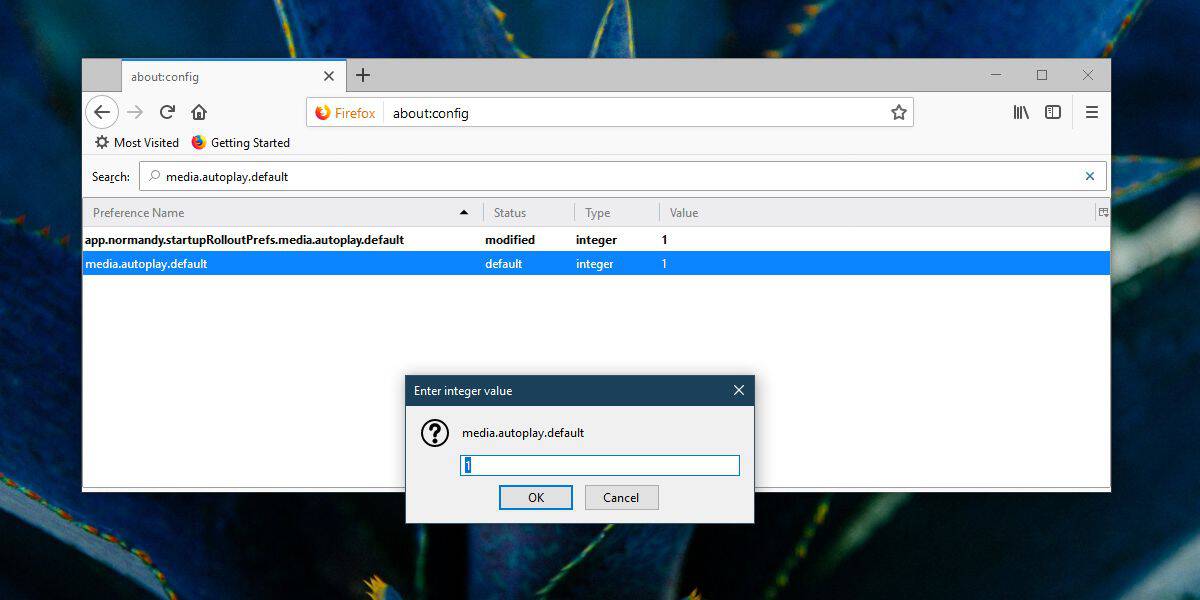
Щракнете двукратно върху него и въведете 1 в полето със стойност, което се отваря. След това потърсете следното предпочитание (използвайте лентата за търсене).
media.autoplay.enabled.user-gestures-needed
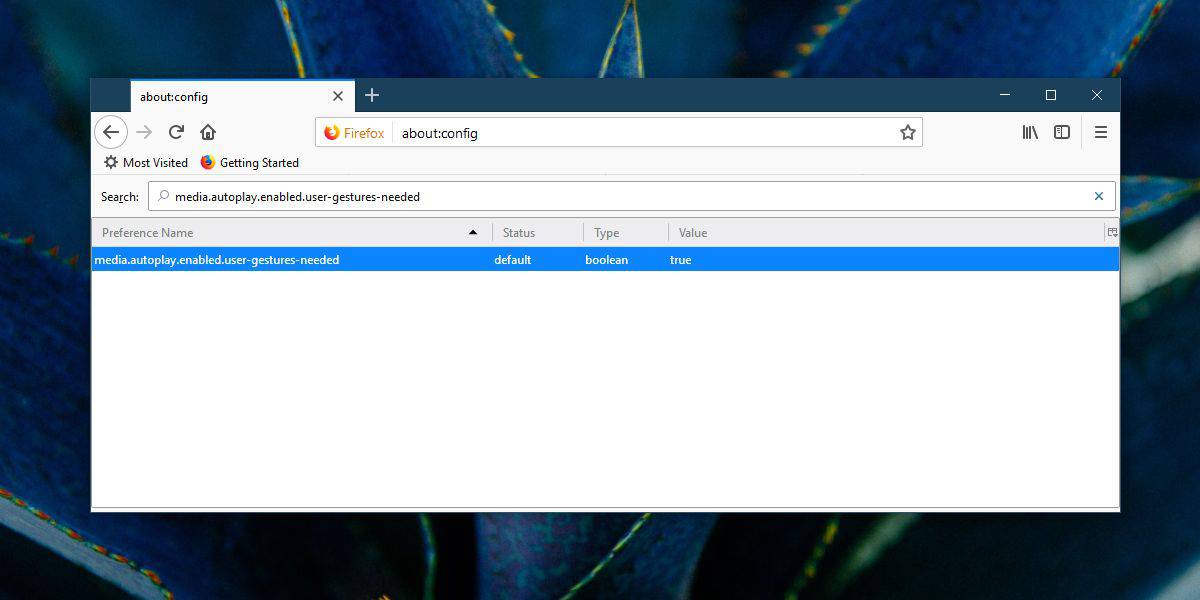
След като го намерите, щракнете двукратно върху него, за да промените стойността му от True на False. Това трябва да направи трика. За да бъдете на сигурна страна, затворете и отворете отново Firefox. Автоматичната игра вече ще бъде деактивирана.
На страницата с опции на Firefox има настройкакоето може да деактивира автоматичното възпроизвеждане и ако сте го активирали, шансовете са предпочитанието media.autoplay.default вече е настроено на 1. Опцията работи за повечето видеоклипове, но не за всички, поради което трябва да промените стойността на споменатото второ предпочитание по-рано.
Възможно е да сте променили стойността на aпредпочитание, наречено „media.autoplay.enabled“ преди няколко актуализации, което помогна да деактивирате автоматично възпроизвеждане на съдържание, но това предпочитание беше премахнато в течение на няколко актуализации на Firefox. Предпочитаните предпочитания са нови, които бяха добавени, за да го заменят. Има няколко други предпочитания, които контролират и медиите, но що се отнася до деактивирането на автоматичната игра във Firefox, споменатите тук ще свършат работа.
Деактивирането на автоматичното възпроизвеждане е оставена задачадобавки и разширения за дълго време. Въпреки че работят отлично, те са склонни да намалят работата на браузъра. Firefox и неговите добавки всъщност са по-добри в управлението на паметта, но Chrome се превърна в пиявица в ресурсите на системата, така че всички функции, добавени от браузъра, са страхотни.













Коментари